日本生命(ニッセイ)のポイント「サンクスマイル」をiTunesコードに交換する方法をご紹介します。

貯まったサンクスマイルは「iTunesコード」や「JAL/ANAのマイル」「カタログギフト」など様々な賞品と交換可能できます。
サンクスマイルには有効期限がある!
日本生命のサンクスマイルには有効期限があります。
4月1日から翌年3月31日までの1年間で貯まったサンクスマイルを当年度のサンクスマイルとし、当年度のサンクスマイルの有効期限は、5年後の3月31日までとなります。
詳細はこちら
⇒https://www.nissay.co.jp/keiyaku/zuttomotto/thanks/kigen/
もし日本生命を個人で契約していて、サンクスマイルが貯まっているという人は有効期限が切れる前に賞品と交換することをおすすめします。
iTunesコードであれば数分で交換することができるので、iTunesコードに交換したいという人は参考にしてみてください。
日本生命のサンクスマイルをiTunesコードに交換する方法
iTunesコードを申込む手順
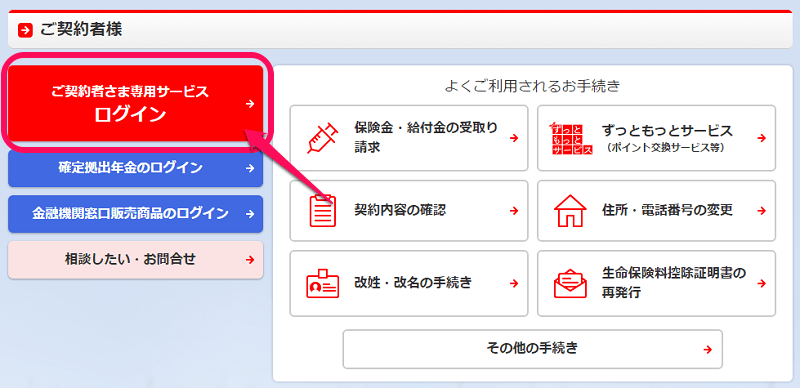
日本生命にアクセスします。アクセスしたら「ご契約者さま専用サービス ログイン」を押します。
↓↓↓
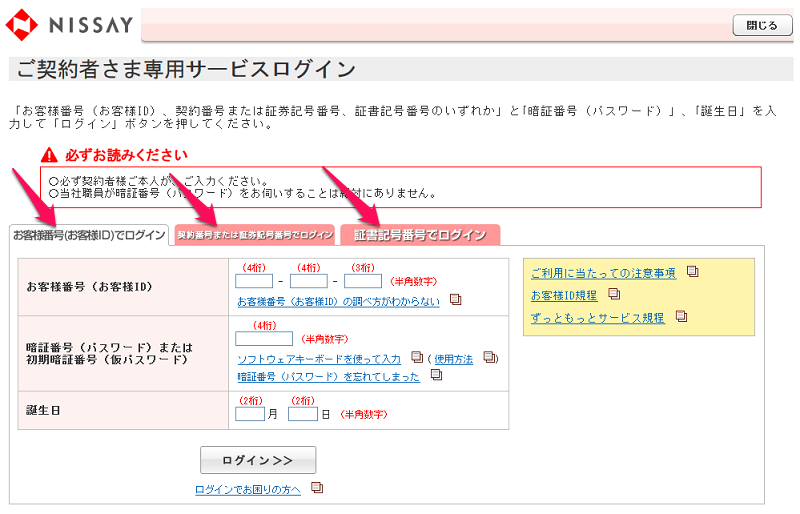
自分の「お客様番号(お客様ID)」or「契約番号または証券記号番号」or「証券記号番号」のどれかでログインします。
※番号がわからない場合は契約書などを確認するか、担当者に聞いてください。
↓↓↓
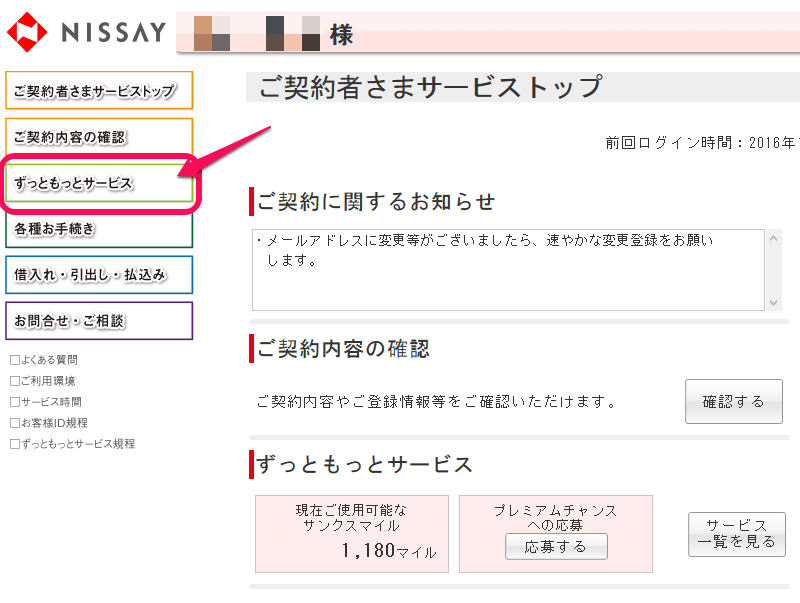
ログインしたら「ずっともっとサービス」を押します。
↓↓↓
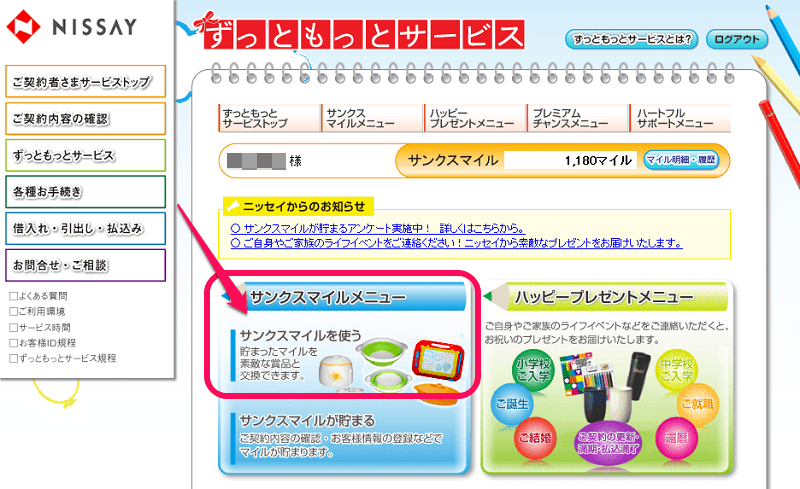
「サンクスマイルを使う」を押します。
↓↓↓
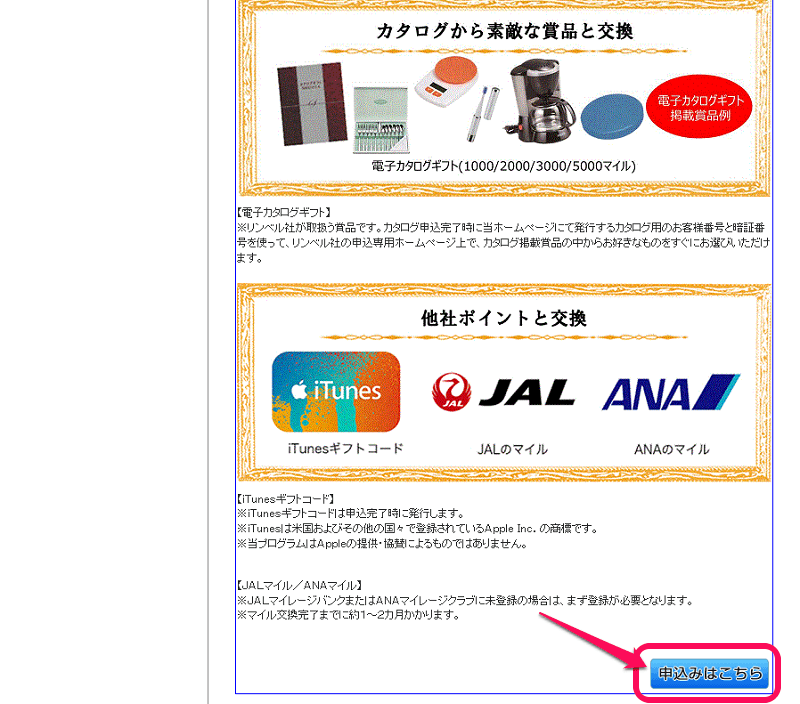
「申込みはこちら」を押します。
↓↓↓
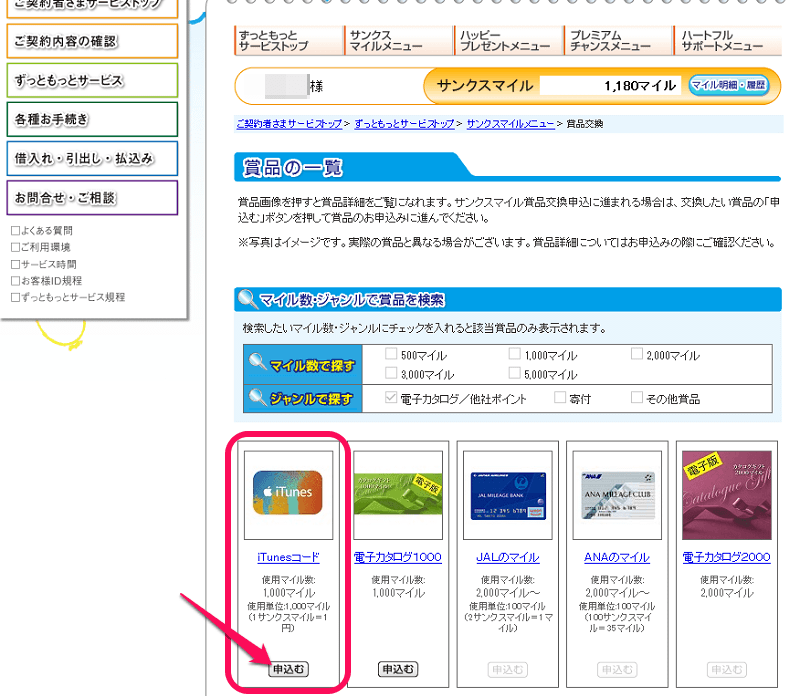
iTunesコードの「申込む」を押します。
※最低マイル数は1,000マイル~で、使用単位も1,000マイルです。(1サンクスマイル=1円)
↓↓↓
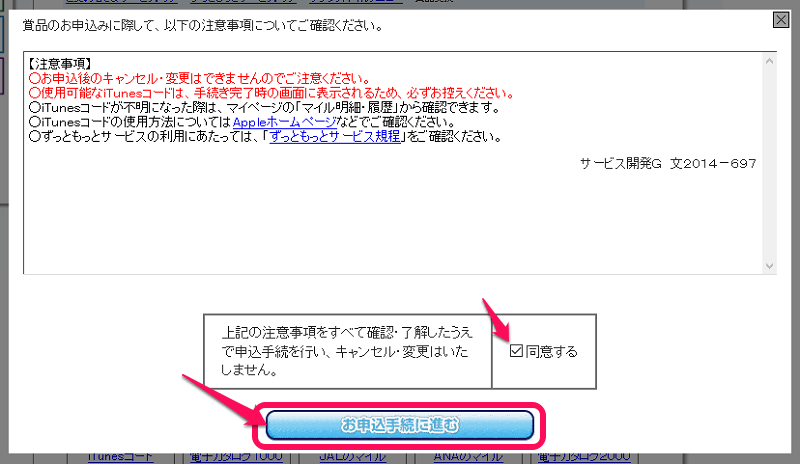
注意事項を読み、了解するのであれば「同意する」にチェックを入れ、「お申込手続に進む」を押します。
↓↓↓
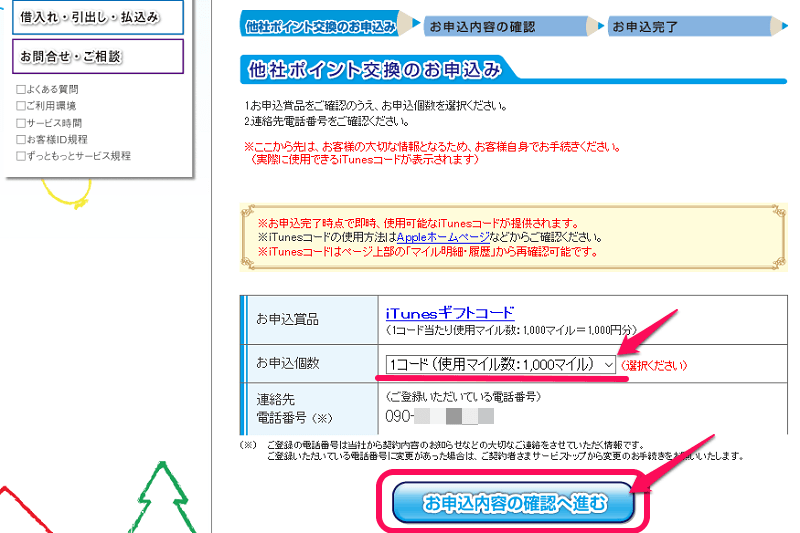
「お申込個数」を選択し「お申込内容の確認へ進む」を押します。
↓↓↓
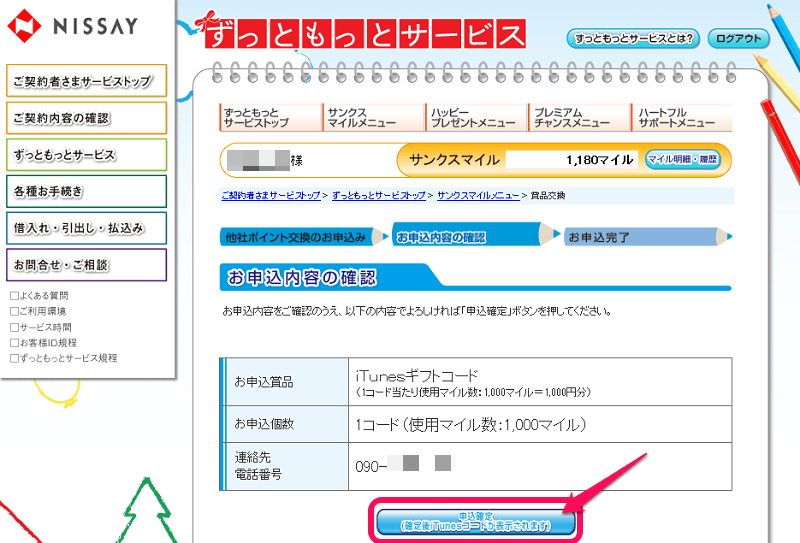
お申込み内容を確認し、問題が無ければ「申込確定(確定後iTunesコードが表示されます)」を押します。
↓↓↓
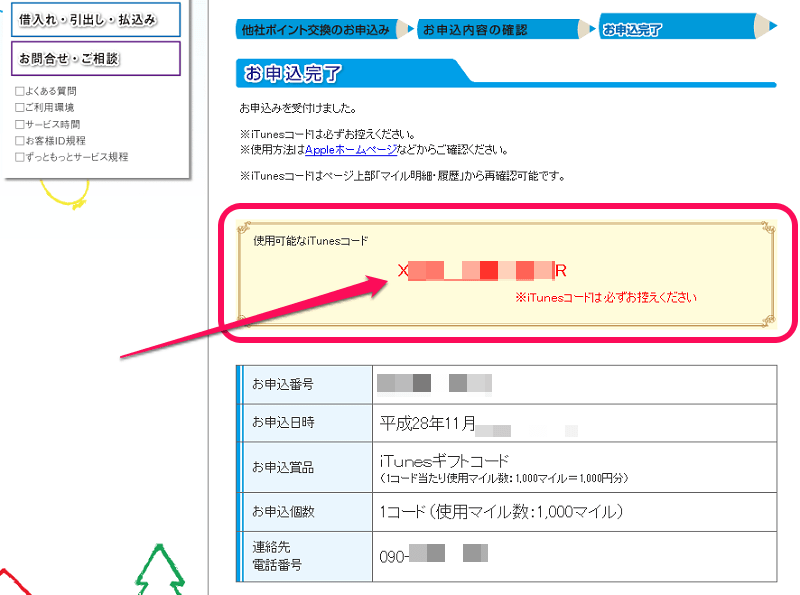
これでお申込完了です!
iTunesコードが表示されるので控えます。
※iTunesコードは「マイル明細・履歴」からも再確認できます。
iTunesコード使う
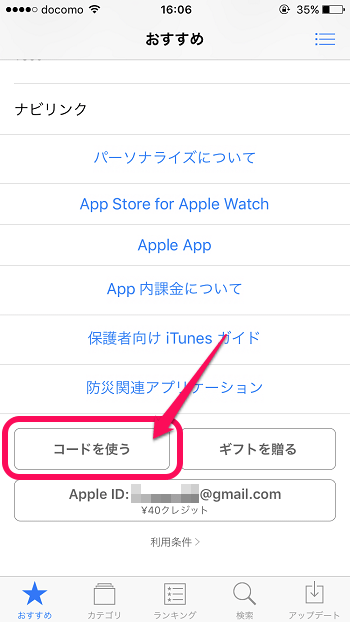
iPhoneやiPadで「App Store」を立ち上げ一番下までスクロールします。すると「コードを使う」という項目があるので押します。
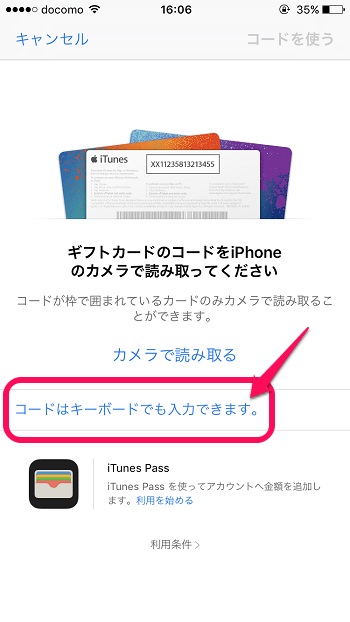
「コードはキーボードでも入力できます。」を押し、先ほど控えたiTunesコードを入力します。
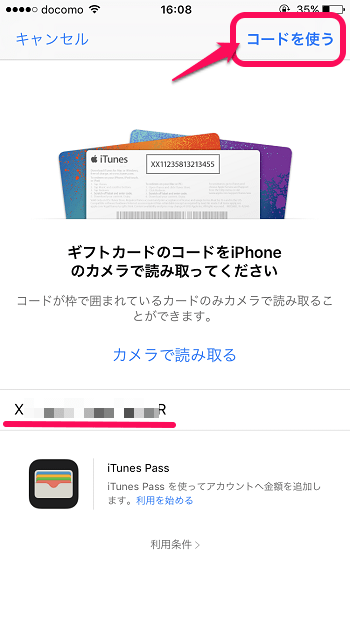
iTunesコードを入力したら「コードを使う」を押します。
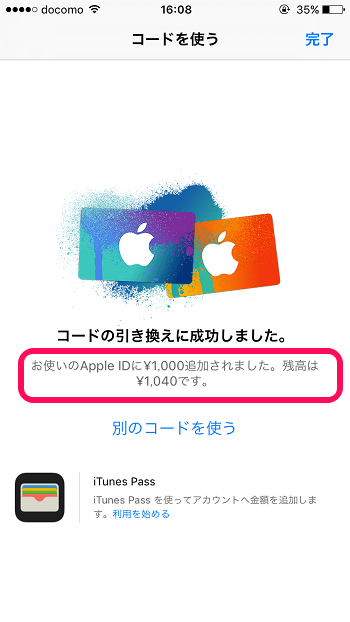
これでコードの引き換えの完了です!
 アップル iTunes Card 10000
アップル iTunes Card 10000